Prêter son iPhone ou son iPad n’est pas toujours chose facile. Un enfant tenté de toucher à toutes les applications, un ami qui balade dans vos photos ou un collègue un peu trop curieux, les situations à risque ne manquent pas. Heureusement Apple propose Accès guidé pour limiter l’usage du téléphone ou de la tablette à une seule app.
Comment activer l’Accès guidé sur iPhone ?
La sécurité reste une priorité lorsqu’on prête son appareil. Pour éviter toute mauvaise surprise nous allons voir dans cette section comment verrouiller l’écran de son iPhone ou de son iPad sur une seule application.
Une fois Accès guidé activé, l’utilisateur ne pourra plus accéder à d’autres applications ni modifier les réglages de l’appareil sans disposer d’un code secret. Ce dispositif est très souvent utilisé dans les boutiques ou les salons professionnels pour transformer un iPhone ou un iPad en borne interactive.
Mais rien ne vous empêche de l’adopter dans un cadre familial, par exemple pour laisser un enfant regarder un dessin animé ou pour prêter votre téléphone sans craindre que quelqu’un mette le nez dans vos données personnelles.
- Ouvrez les Réglages de votre iPhone ou de votre iPad en cliquant sur l’icône en forme d’engrenage.
- Cliquez sur le menu Accessibilité.
- Recherchez dans la nouvelle fenêtre la section intitulée Accès Guide et cliquez dessus.
- Appuyez sur l’interrupteur correspondant pour activer l’option sur votre appareil.
- Sélectionnez l’option Réglages des codes et puis cliquez sur Définir le code d’Accès guidé.
- Saisissez un code à 6 chiffres. Ce dernier sera ensuite utilisé pour quitter le mode et sortir de l’application verrouillée.
- Pour plus de confort, il est également possible d’ajouter Face ID ou Touch ID.
- Voilà, la fonction est désormais prête à l’emploi.
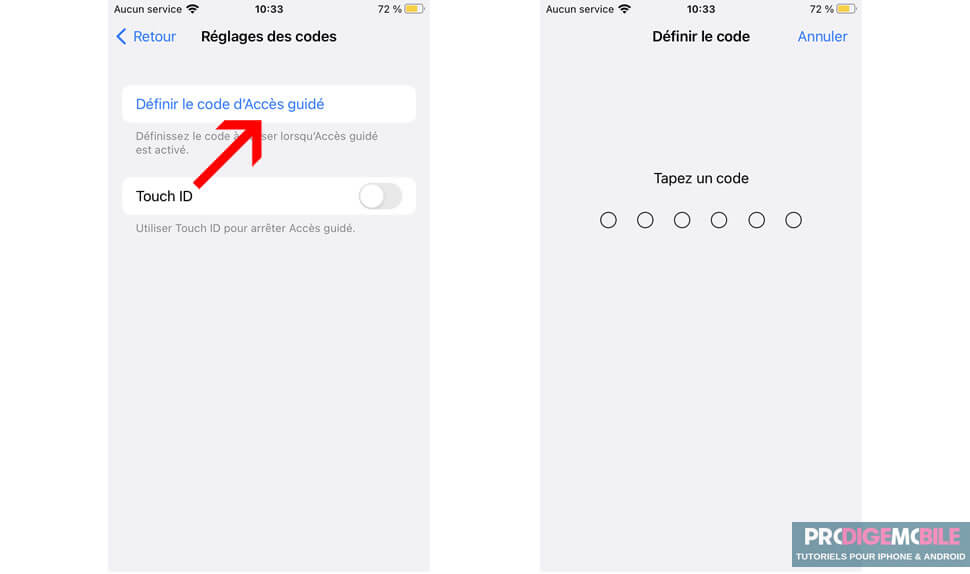
Lancer l’Accès guidé sur une application
La configuration de l’Accès guidé d’iOS ne présente aucune difficulté particulière. Vous serez certainement heureux d’apprendre que son utilisation est tout aussi intuitif.
- Lancez l’application de votre choix puis appuyez rapidement trois fois de suite sur le bouton latéral de votre iPhone (ou sur le bouton principal pour les modèles plus anciens).
- L’écran dédié à l’Accès guidé va alors apparaître à l’écran de votre appareil.
- Pour démarrer la session, il vous suffira de cliquer sur le bouton Démarrer.
Votre appareil est désormais verrouillé sur cette application. Impossible d’ouvrir une autre app, d’accéder aux paramètres ou même d’utiliser le bouton d’accueil, toute action est bloquée tant que vous n’entrez pas le code défini ou que vous n’utilisez pas l’authentification biométrique prévue (Face ID ou Touch ID).
Comment sortir du mode Accès Guidé
- Pour désactiver ce mode et retrouver un appareil pleinement fonctionnel, il suffit d’appuyer trois fois de suite sur le bouton latéral (ou le bouton principal sur les anciens modèles).
- Saisissez ensuite le code défini pour l’Accès guidé, ou utilisez Face ID/Touch ID si vous les avez configurés.
- Enfin, touchez le bouton Fin en haut à gauche de l’écran pour quitter le mode et revenir à l’utilisation normale de votre iPhone ou iPad.
Personnaliser l’Accès guidé
Comme vous allez le découvrir dans cette section, le mode Accès guidé ne se contente pas de limiter l’usage à une seule application. Apple propose également plusieurs options pour mieux encadrer l’utilisation de votre appareil.
Définir une limite de temps d’utilisation
Bloquer l’accès aux autres applications, c’est bien. Mais si vous avez des enfants, il peut aussi être utile de limiter la durée pendant laquelle ils utilisent l’iPhone.
Grâce à l’Accès guidé, vous pouvez désormais définir un minuteur qui mettra automatiquement fin à la session après un temps précis. Une fois la période écoulée, l’écran s’assombrit automatiquement et l’appareil demande le code ou l’identification biométrique pour continuer.
- Lancez le mode Accès guidé en cliquant trois fois sur le bouton latéral.
- Cliquez sur le bouton Options.
- Appuyez sur l’interrupteur Temps Limite.
- Choisissez ensuite la durée souhaitée pour la session. Vous pouvez régler une sonnerie qui se déclenchera avant la fin.
Cette solution s’avère très utile pour limiter le temps de jeu ou de visionnage d’un dessin animé.
Désactiver certaines zones de l’écran
Certaines applications proposent des boutons ou des publicités placés à des endroits sensibles de l’interface. Si vous ne souhaitez pas que vos enfants n’y accèdent, vous pouvez désactiver certaines zones de l’écran.
- Lancez le mode Accès guidé en cliquant trois fois sur le bouton latéral.
- Dessinez ensuite avec votre doigt un cercle ou un rectangle autour de la zone que vous souhaitez bloquer.
Cette zone sera alors automatiquement grisée et rendue inactive. Vous pouvez redimensionner ou déplacer ce cadre pour ajuster la zone concernée avec précision.
Contrôler les boutons et commandes
L’Accès guidé ne se limite pas seulement à l’écran tactile. Vous pouvez également l’utiliser pour gérer le comportement des boutons physiques de l’iPhone ou de l’iPad.
Imaginons par exemple que votre enfant augmente par inadvertance le volume au maximum pendant qu’il regarde un dessin animé. Et bien pourquoi ne pas tout simplement rendre les boutons de volume inactifs ?
- Ouvrir le menu d’Accès guidé comme expliqué précédemment.
- Cliquez sur l’interrupteur Boutons de volume pour les désactiver. Une fois cette option activée, les touches physiques ne répondront plus et le son restera au niveau choisi.
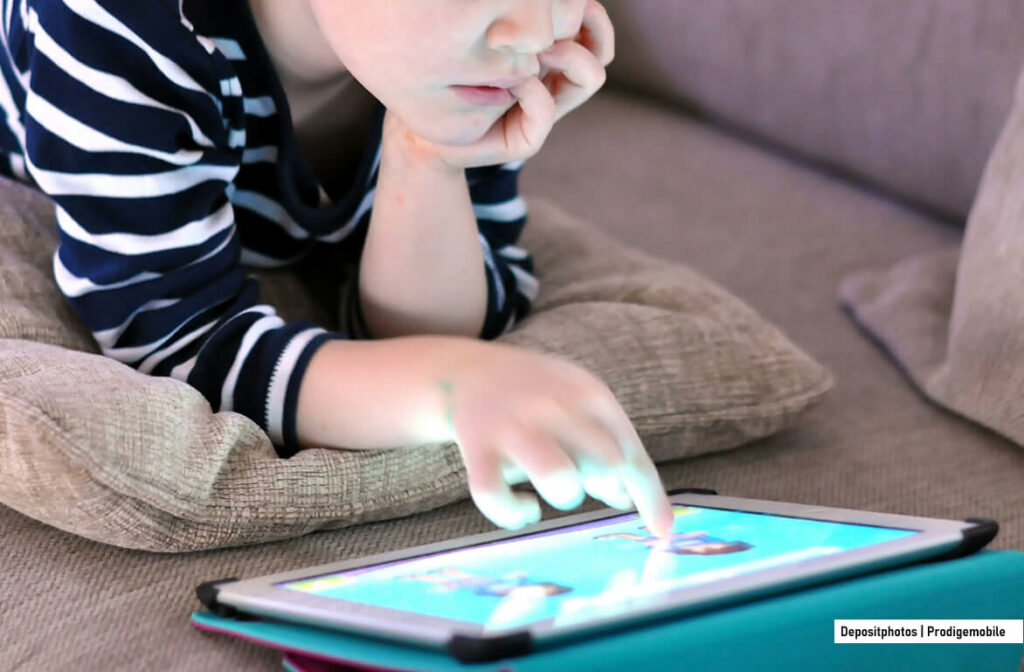
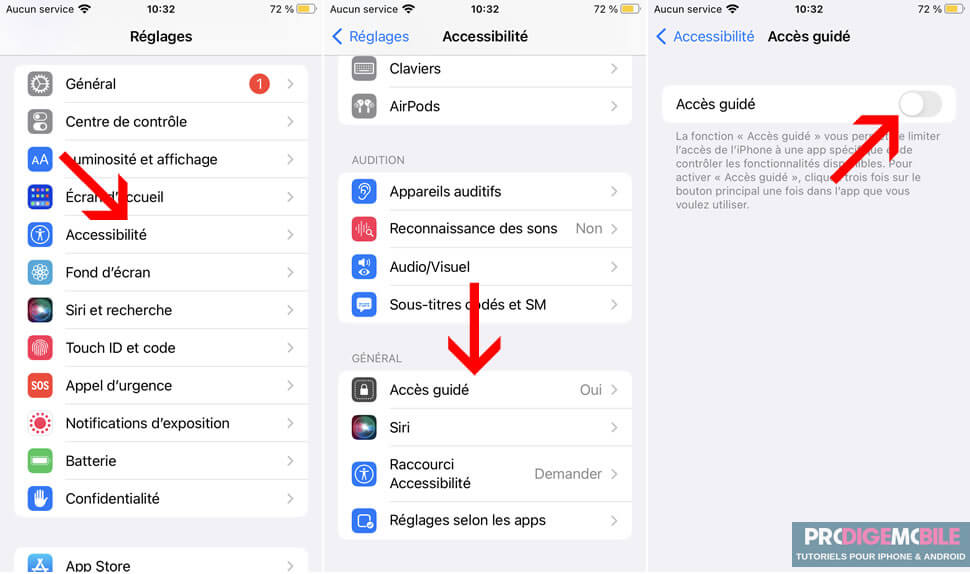
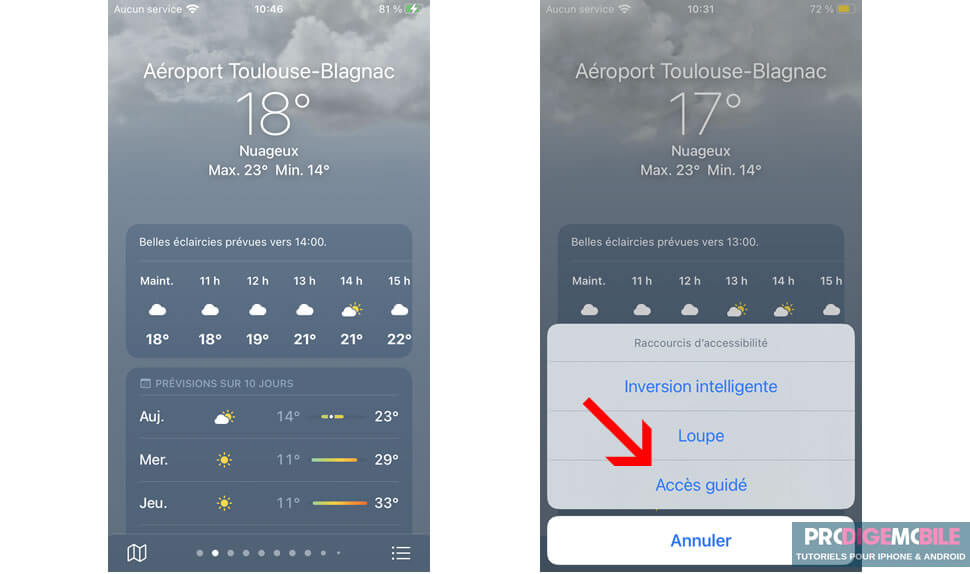
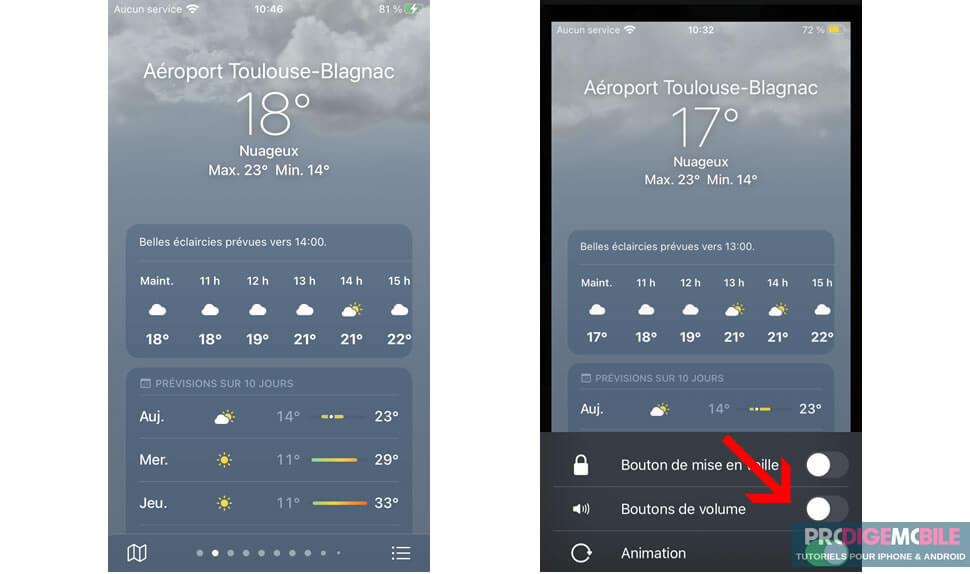
6 commentaires
très pratique surtout quand on laisse aux enfants l’ipad ou l’iphone ça évite des ennuis
Très pratique quand on laisse son mec jouer sur l’iPad sans lui laisser l’accès aux mails!!
Il y a un truc que je ne comprends pas du tout ! Toutes les étapes fonctionnent bien, jusqu’à ce que l’appli soit verrouillée, mais après … impossible de revenir à l’écran de base !! celui d’accueil, avec toutes les icones. Je ne peux pas sortir de l’application verrouillée (sauf en faisant le code bien-sur). Moi ce que je veux c’est pouvoir bloquer une appli, et pouvoir revenir à mon écran normal. Avoir mon écran habituel d’Iphone, t que ce code ne soit demandé qu’uniquement si on tente d’aller dans cette application . Vous pouvez m’aider ???
C’est normal, ce tutoriel explique la procédure à suivre pour bloquer son iPhone ou son iPad sur une seule application.
Si vous souhaitez empêcher l’accès à une application en particulier, il faudra activer la fonction restreindre dans les réglages de votre appareils Apple.
Réglages > Général > Restrictions
Une fois les restrictions activées, vous pourrez choisir dans une liste, les applications que vous souhaitez bloquer.
Vous pouvez également empêcher l’accès à des types de contenu comme la musique, les vidéos etc…
Bonjour,
peut on restreindre l’accès à un et un seul site web uniquement?
Merci davance
Essayes d’utiliser l’option Accès Guidé (voir le tutoriel ci-dessus) et bloque la zone de saisie de l’URL. Une fois celle-ci bloquée, normalement il est impossible d’aller sur un autre site. A part si ce dernier contient des liens vers d’autres sites. Je ne l’ai pas testé mais ça devrait marcher.
Sinon voilà une autre méthode très efficace, pour les gens qui organisent des salons et qui souhaitent que leurs visiteurs surfent uniquement sur le site de leur marque via un Ipad ou un iPhone.
Dans le code source de la page d’accueil de votre site web, il vous faut rajouter cette balise . Une fois l’opération effectuée, vous allez créer un raccourci vers votre site que vous allez placer sur la Home Screen de votre device Apple.
Il ne vous reste plus qu’à vous rendre dans la rubrique Réglages > Accessibilité et activer l’option Accès guidé.